以下是WPS快速合并两列数据至一列的步骤指南。
1、 首先使用WPS打开需要处理的数据,选中一个空白单元格;
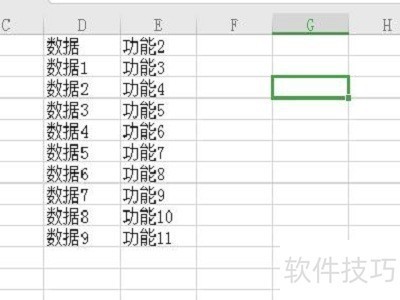
2、 在单元格中输入等号“=”,再点击需要合并的那列的首个单元格;
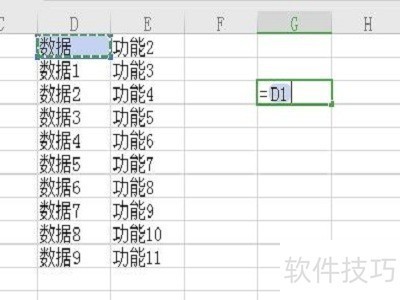
3、 接着输入“&”;
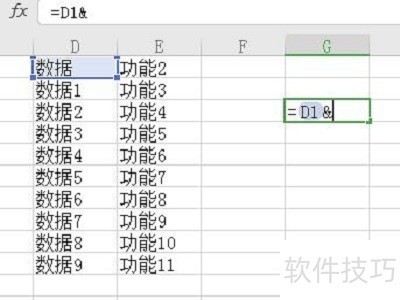
4、 再点击另一列的首个单元格;
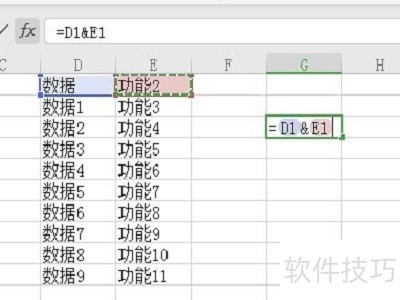
5、 按回车键;
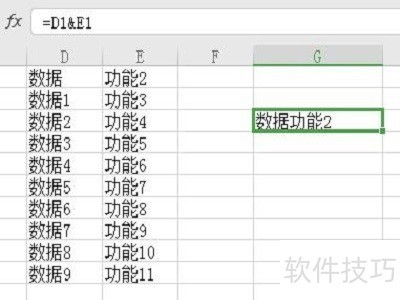
文章标题:wps快速合并两列数据
文章链接://www.hpwebtech.com/jiqiao/205188.html
为给用户提供更多有价值信息,ZOL下载站整理发布,如果有侵权请联系删除,转载请保留出处。
- 上一问:WPS云空间1G不够用怎么办?
- 下一问:office2013电话激活具体步骤
相关软件推荐
其他类似技巧
- 2024-08-19 08:13:01wps快速合并两列数据
- 2024-08-19 08:11:02WPS云空间1G不够用怎么办?
- 2024-08-19 08:09:01在wps表格中插入下拉列表的方法
- 2024-08-19 08:07:01怎么查看WPS的版本信息
- 2024-08-19 08:06:01怎样通过WPS将Word文档转换成PDF
- 2024-08-19 08:01:02WPS文档中如何将文本框底色去掉
- 2024-08-19 07:59:02WPS-PPT如何插入表格
- 2024-08-19 07:58:01WPS中如何生成并插入数学公式图片?
- 2024-08-19 07:55:02wps思维导图节点怎么显示备注?
- 2024-08-19 07:54:01WPS表格——排序实用技巧
金山WPS Office软件简介
WPS大大增强用户易用性,供用户根据特定的需求选择使用,并给第三方的插件开发提供便利。ZOL提供wps官方下载免费完整版。软件特性:办公, 由此开始新增首页, 方便您找到常用的办公软件和服务。需要到”WPS云文档”找文件? 不用打开资源管理器, 直接在 WPS 首页里打开就行。当然也少不了最近使用的各类文档和各种工作状... 详细介绍»









